word怎么设置页面方向
发布时间:2016-12-11 14:14
相关话题
很多时候我们在同一个文档中需要对页面的纸张方向设置横向和纵向同时出现,那么下面就由小编给大家分享下word设置页面方向的技巧,希望能帮助到您。
word设置页面方向的步骤如下:
步骤一:新建一个Word文档。
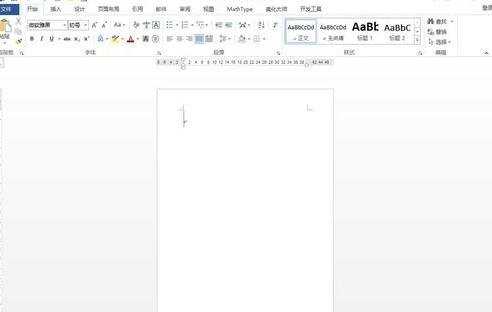
步骤二:按住Ctrl+Enter,插入第二页。
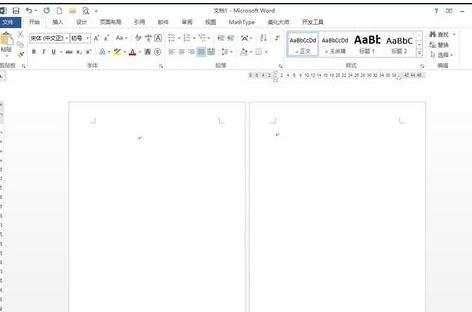
步骤三:将光标定位到第一页,点击页面布局,页面设置,分隔符,下一页。
步骤四:点击过后似乎没有任何变化。
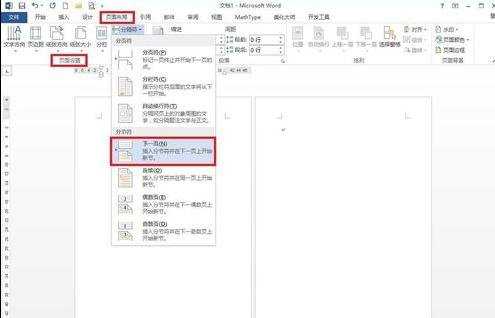
步骤五:在双击页眉,此时会看到页眉和页脚分为两节。
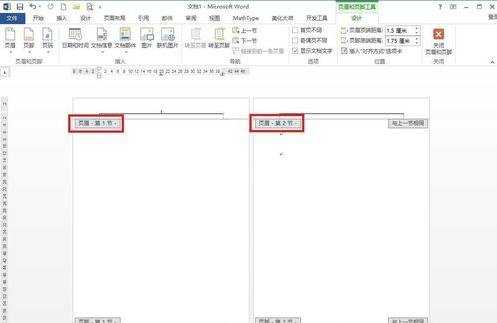
步骤六:然后点击关闭或者双击页面空白处。
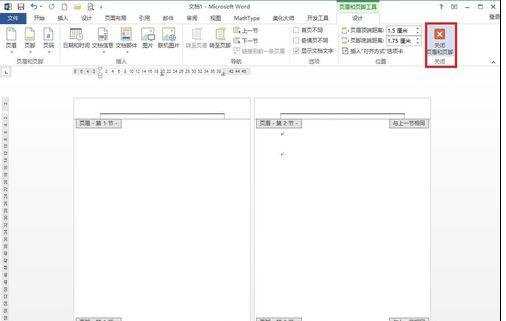
步骤七:点击页面布局,页面设置,纸张方向,横向。
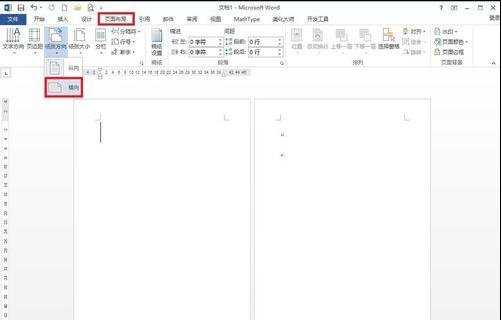
步骤八:设置后同一文档中横向和纵向页面将会同时出现,如下图所示。
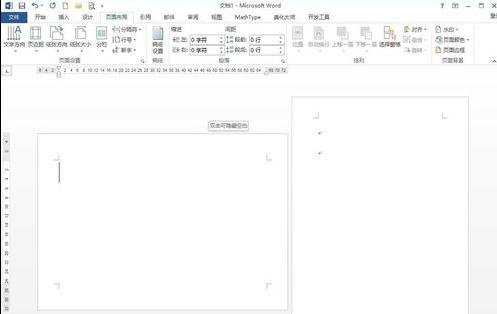
步骤九:最后在文档中输入文字,达到了之前所说的要求,如下图所示。
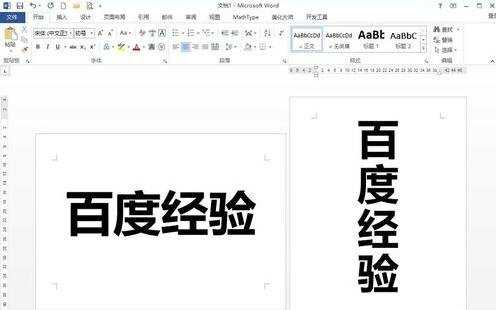

word怎么设置页面方向的评论条评论